Ustaw zabezpieczenie częstotliwości wysyłania wiadomości e-mail
Data ostatniej aktualizacji: czerwca 28, 2023
Dostępne z każdą z następujących podpisów, z wyjątkiem miejsc, w których zaznaczono:
|
|
Dobre kampanie e-mailowe utrzymują zaangażowanie Twoich subskrybentów bez przeciążania ich skrzynki odbiorczej. Funkcja zabezpieczenia częstotliwości wysyłania wiadomości e-mail pozwala ustawić maksymalną liczbę wiadomości marketingowych, które każdy kontakt może otrzymać w danym okresie, na zasadzie kroczącego zakresu czasu.
Gdy włączysz to ustawienie, będzie ono automatycznie stosowane do następujących typów wiadomości e-mail:
- Zwykłe wiadomości marketingowe
- Zautomatyzowane wiadomości e-mail wysyłane za pośrednictwem przepływów pracy
- Wiadomości z powiadomieniami z blogów
E-mailetransakcyjne, e-maile typu " one-to-one", e-maile z ankietą zwrotną oraz e-maile wysyłane ze skrzynki rozmów nie są objęte ograniczeniem częstotliwości wysyłania e-maili i zawsze będą wysyłane do Twoich odbiorców.
Uwaga: jeśli jest jakiś konkretny email, który chcesz, aby otrzymywały wszystkie kontakty, możesz wyłączyć ustawienie limitu częstotliwości wysyłania emaili na karcie Odbiorcy w edytorze. Jeśli używasz przepływów pracy do wysyłania istotnych automatycznych wiadomości e-mail, powinieneś wyłączyć to ustawienie dla każdego z tych e-maili. W przeciwnym razie wiadomości e-mail nie będą wysyłane do żadnych kontaktów, które spełniły limit częstotliwości.
Włącz ustawienie limitu częstotliwości wysyłania wiadomości e-mail
- Na koncie HubSpot kliknij settings ikonę ustawień w górnym pasku nawigacyjnym.
- W menu lewego paska bocznego przejdź do pozycji Marketing > E-mail.
- Kliknij kartę Częst otliwość wysyłania i wybierz przycisk radiowy Odbiorcy otrzymują ustaloną liczbę wiadomości e-mail, aby włączyć funkcję i wybrać swoje ustawienia:
- Wprowadź Maksymalną liczbę e-maili na odbiorcę.
- Wybierz Częstotliwość, jak często to maksimum będzie mierzone.
Uwaga: okres czasu, który wybierzesz w polu Częstotliwość jest kroczącym zakresem czasu dla każdego indywidualnego kontaktu. Na przykład, jeśli masz dwa kontakty, John Smith i Jane Doe, a Twoja maksymalna częstotliwość wysyłania to 1 email na odbiorcę na tydzień, będzie ona stosowana niezależnie do Johna i Jane. Jeśli John otrzyma email w piątek, nie może otrzymać kolejnego emaila aż do następnego piątku. Jeśli Jane otrzyma wiadomość e-mail w środę, nie będzie mogła otrzymać wiadomości e-mail aż do następnej środy.
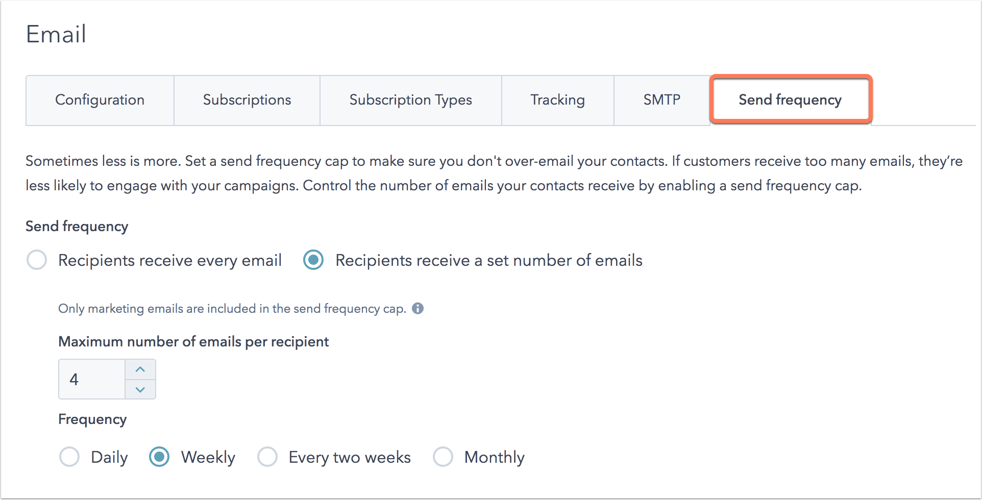
Wyłączenie ograniczenia częstotliwości wysyłania wiadomości e-mail dla konkretnej wiadomości e-mail
- Na koncie HubSpot przejdź do sekcji Marketing > Marketingowa wiadomość e-mail.
- Najedź kursorem na wiadomość e-mail, którą chcesz zaktualizować, i kliknij przycisk Edytuj.
- Kliknij kartę Wysyłanie lub harmonogram.
- Wyczyść pole wyboru Włącz limit częstotliwości wysyłania dla tej wiadomości. Dzięki temu ta wiadomość e-mail zostanie wysłana do wszystkich kontaktów.
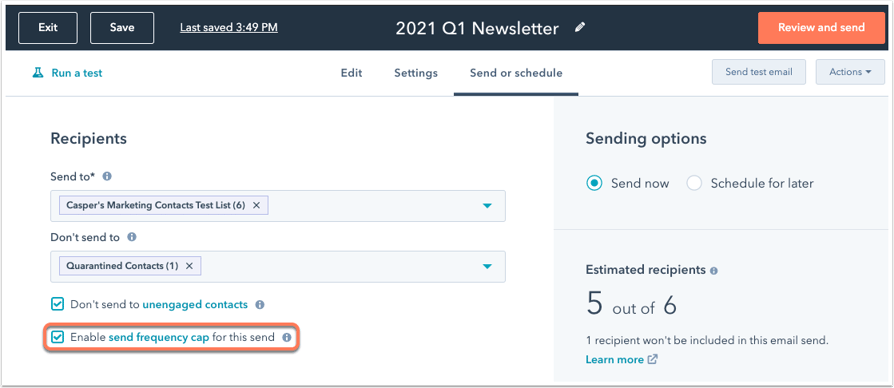
Ponownie wyślij wiadomość e-mail, która została przypadkowo wysłana przy tymz włączonym tym ustawieniem
- Na koncie HubSpot przejdź do sekcji Marketing > Marketingowa wiadomość e-mail.
- Kliknij nazwę wiadomości e-mail, którą chcesz ponownie wysłać.
- Kliknij kartę Odbiorcy.
- Kliknij kartę Nie wysłane, aby zobaczyć, które kontakty zostały pominięte w wysyłce.
- Kliknij menu rozwijane Filter by i wybierz Reached frequency cap.
- Kliknij menu rozwijane List actions i wybierz opcję Create a new list.
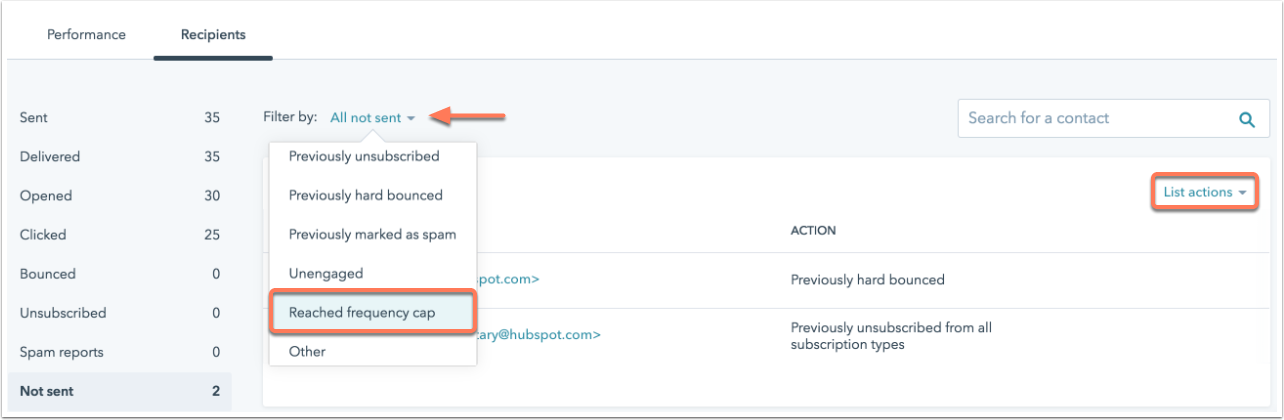
- Wprowadź nazwę nowej listy, a następnie kliknij przycisk Utwórz listę.
- W górnej części pulpitu nawigacyjnego odbiorców kliknij przycisk Powrót do wszystkich e-maili.
- Utwórz klon swojej wiadomości to, aby wysłać ją na utworzoną właśnie listę. Ustawienia oryginalnej wiadomości e-mail i wszyscy oryginalni odbiorcy zostaną uwzględnieni domyślnie.
- Kliknij zakładkę Recipients i usuń swoje oryginalne listy odbiorców wiadomości e-mail.
- Wybierz nową listę kontaktów, którą właśnie utworzyłeś.
- Wyłącz ustawienie limitu częstotliwości wysyłania wiadomoście-mail, usuwając zaznaczenie pola wyboru Enable send frequency cap for this send.
- Kliknij przycisk Wyślij.
Uwaga: funkcja wysyłania do większej liczby zakresów automatycznie usuwa wszystkie kontakty, które były zawarte w oryginalnym wysłaniu, i nie pomoże w ponownym wysłaniu wiadomości e-mail, które miały włączony limit częstotliwości wysyłania.